アンビエント表示とは?Ambient Modeとの違いも解説

スマホのアンビエント表示の設定、または消したいときの解除方法について解説します。
通常、スマホの画面がOFFのときは真っ暗なスリープ画面になりますが、この機能を設定ONにするとスリープ画面に「時刻」「ミュージック情報」「着信などの各種通知」のような様々な情報が表示されるようになり、電源ボタンを押さなくても画面確認することができます。
また、撮影した「写真フォトパネルのように再生」することもできます。
【最初にチェック!】
まず最初に話さなければならないことがあるのですが、実はこの「アンビエント表示」。
スマホメーカーが作ったものと Google アシスタントの機能のものと「2つのアンビエント表示(らしきもの)」があるのでとても混同しやすいです。
・アンビエント表示 = メーカーがスマホに搭載した機能
・Ambient Mode = Google アシスタントの機能
しかも、このふたつは同じような呼び方・機能をしていて、さらにメーカーによって独自の名前になっていたりと、ちょっとわかりにくい機能なので、ご自分がどちらの設定をしたいのか予め確認をしておきましょう。
この記事でご紹介するのはメーカーがスマホに搭載した機能のアンビエント表示になります。
今回は Xperia 1 III のアンビエント表示である「Always-on display」の設定方法を順に説明していきますね。
記事後半ではGoogle アシスタントのAmbient Modeとの違いも書いておきますので、そちらの設定をしたい場合は Ambient Mode の記事をご覧ください。
スポンサーリンク
【アンビエント表示の設定方法】
今回は Xperia 1 III のアンビエント表示(Always-on display)の設定方法を解説します。他の機種の場合、アンビエント表示の名称や設定手順などが異なります。なるべく他の機種でも応用が効くようにヒントとして加筆はしていますが予めご了承お願い致します。
1.設定アプリで「外観」をタップします。※「ディスプレイ」の機種もあり。
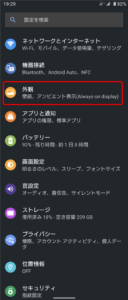
2.「アンビエント表示」をタップします。※「詳細設定」→「アンビエント表示」の機種もあり。
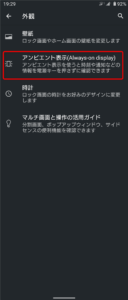
3.「アンビエント表示のタイミング」をタップします。※この画面に「ONボタン」がある場合はONにする。
また、この画面ではアンビエント表示の詳細設定もできるので好みの機能をONまたはOFFにしておきましょう。ステッカーとはイラストや写真をアイコンとして表示させておく機能です。ステッカーを表示しておくとアンビエント表示の画面だとわかりやすくなるかも?
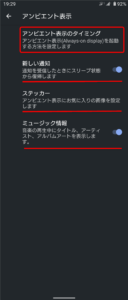
4.「常に有効」または「スマート表示」「機器を持ち上げたときに起動」から選んでラジオボタンをタップしてください。
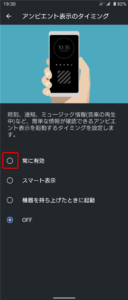
5.今回は「常に有効」に設定しました。これでアンビエント表示がONになります。
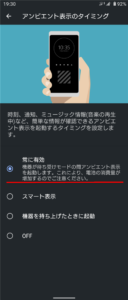
アンビエント表示がONの場合、ロック画面の表示が消えてもアンビエント表示の画面が表示されます。
アンビエント表示画面ではダブルタップするだけでロック画面が表示されます。
アンビエント表示をOFFにしたい場合は、この画面で「OFF」のラジオボタンにチェックを入れてください。
【アンビエント表示と Ambient Mode の違いとは】
とても似ているふたつの機能。
基本的には、時計、ミュージック情報、着信通知など様々な情報が、スリープ画面に表示されるようになり、双方、ほぼ同じようなことができる機能です。
ゆえに間違いやすい。
とりあえず、アンビエント表示と Ambient Mode の違いを見てみましょう。
◆アンビエント表示

スマホメーカーがスマホに搭載した機能で、メーカーにより若干、機能が異なったり、呼び方が違ったりする。
画面がOFFになると自動的にアンビエント表示になる。
アンビエント表示時、画面をダブルタップすると画面が点灯する(ロック画面になる)ので電源ボタンを押さずに通知の確認やミュージックアプリの情報確認・操作などができる。
「常に表示」を選んだ場合、通常時・充電時などは関係なくずっとアンビエント表示が続く。
◆Ambient Mode

Android のシステムのひとつで、Google アシスタントの機能。設定では「Ambient Mode」で統一されているが、アンビエント表示と記載されることもある。
充電中のみ、画面がOFFで、Ambient Mode が表示される。つまり、充電時でのディスプレイ表示モードと言えます。
Google フォトで作成したアルバムを選ぶことでスライドショーが可能だが、Android のシステムアップデート等で、使用できなくなったりと若干、不安定。
※2021/10/25時点の情報です。システムのアップデートにより、機能や設定が変更される場合があります。
参考記事:Ambient Mode(アンビエントモード)設定・解除方法
【アンビエント表示と Ambient Mode が競合したら?】
アンビエント表示と Ambient Mode を同時に使用すると競合してしまい、どちらかが動かなくなる場合があります。
Xperia 1 III (Android 11)の場合、通常時ではアンビエント表示が表示されますが、充電時には Ambient Mode が表示されました(一瞬、アンビエント表示が出てから Ambient Mode になる)。
スマホにとってもあまりよい状態とは言えないでしょうから、使用する際には、どちらか片方を設定すべきだと思います。
【まとめ】
今回はアンビエント表示の設定方法と、アンビエント表示と Ambient Mode の違いについて説明しました。
なんとなくおわかりいただけたでしょうか?
Ambient Mode については Google のサポートページに情報がなく、機器での確認となりましたので、今後、システムの更新により、内容が変わることも考えられます。予めご了承お願い致します。
また、アンビエント表示の設定画面にも記載されていますが、アンビエント表示をONにしておくとバッテリーの減りが激しくなるのでこちらも納得の上で、使用すべきでしょう。
ちなみにアンビエント表示は便利ではありますが、バッテリー消耗と画面の焼き付きが気になるので、筆者は使用していません。
スクリーンセイバーのように表示位置がコロコロ変わってくれると嬉しいので、今後に期待の機能かと思います。
※2021/10/25時点の情報
参考記事:Ambient Mode(アンビエントモード)設定・解除方法
スポンサーリンク




ユーチューブに新しく追加為れたアビエントモードとは、又、別なのですか?
> 匿名 様
コメントありがとうございます。
You Tubeの新機能とは別物です。
Android の機能のことだったり、スマホ機種の機能のひとつだったり。しかも詳しい説明がないものも多く、余計ややこしくなっているようです。